Wi-Fi na notebooku Lenovo Jak stáhnout ovladač, nástroj a nainstalovat
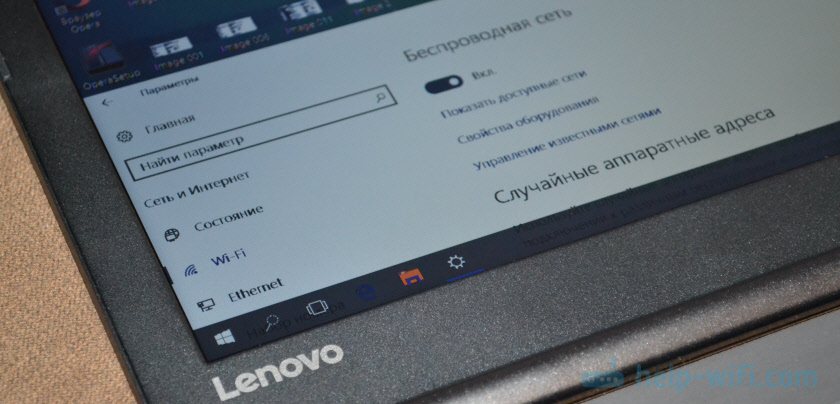
- 1761
- 436
- Ing. Felix Musil
Wi-Fi na notebooku Lenovo: Jak stáhnout ovladač, nástroj a instalovat
Majitelé notebooků Lenovo, stejně jako majitelé notebooků jiných výrobců, se zřídka nesetkají s různými problémy souvisejícími s Wi-Fi. Například často musím číst komentáře, že na notebooku Lenovo není žádné bezdrátové síťové připojení, není možné zapnout Wi-Fi, notebook nevidí bezdrátové sítě atd. D. Nejčastěji se s tím setkávají po instalaci nebo přeinstalování oken. A ještě více otázek souvisejících s ovladači bezdrátového modulu. Proto v tomto článku podrobně ukážu, jak stáhnout ovladač na Wi-Fi pro jakýkoli notebook Lenovo, jak jej nainstalovat a povolit bezdrátovou síť. V nastavení Windows, použití kombinace kombinace klávesnice nebo samostatného přepínače (hardware). Také zvažujeme proces načítání a instalace Utes Lenovo Energy Management a Lenovo pro Windows 10.
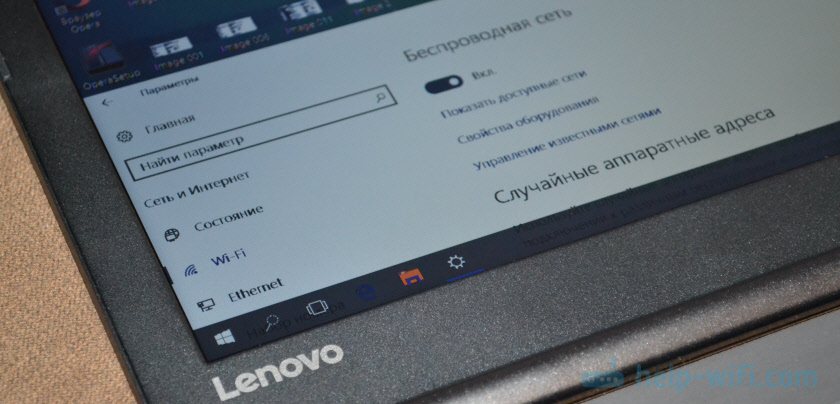
Samozřejmě, že v závislosti na modelu notebooku mohou existovat malé rozdíly. Pokusím se vytvořit článek, který se hodí majitelům nejoblíbenějších (a ne tak) modelů: Lenovo IdeaPad 320, Ideapad 100, Ideapad 510, Thinkpad atd. D. To platí také pro operační systém nainstalovaný na notebooku. Někdo dává Windows 10 a někdo Windows 7, Windows 8 nebo dokonce XP. Ano, některé rozdíly v nastavení bezdrátové sítě jsou. Ale pokud jde o řidiče a jeho instalaci, je tam vše standardní.
Chci okamžitě dát malou radu. Nainstalujte systém, který výrobce doporučuje na notebooku. Nebo těsně před instalací Windows, přejděte na web Lenovo a podívejte se, která verze operačního systému je k dispozici ovladač pro váš model notebooku. Pokud například na webu výrobce nejsou ovladače Windows 7, pak je lepší jej nainstalovat. Jinak mohou existovat problémy nejen s Wi-Fi, ale také s jiným vybavením.
Mám notebook Lanovo IdeaPad 320-15IAP v systému Windows 10. Na jeho příkladu předvedu vše.
Pokud jste šli na tuto stránku, pak s největší pravděpodobností prostě nepracujete Wi-Fi na notebooku Lenovo. Nejprve proto zjistíme, jaký je důvod. Zkontrolujte přítomnost bezdrátového modulu ve správci zařízení. Pokud je tam, zkuste zapnout Wi-Fi. Zkontrolujte nastavení. Možná to vyřeší váš problém. Pokud neexistuje adaptér, ukážu, jak stáhnout potřebný ovladač a nainstalovat jej.
Zkontrolujte přítomnost adaptéru WLAN a zapněte Wi-Fi na notebooku Lenovo
WLAN je bezdrátový adaptér (Wireless LAN). S tím je notebook připojen k bezdrátovým sítím. Měl by to být ve správci zařízení. A pokud se tam zobrazí jako neznámé zařízení (se žlutou vykřičníkem), musíte si stáhnout a nainstalovat ovladač. A pokud je nainstalován, ale notebook nevidí síť nebo je bezdrátové připojení odpojeno, pak je třeba jej zapnout. Nyní to zjistíme.
Otevřete správce zařízení. Můžete kliknout na kombinaci klíčů KEN + R, zkopírovat příkaz MMC DEVMGMT.MSc a potvrdit provedení stisknutím OK.
Okamžitě otevřete kartu „Síťové adaptéry“. Máte -li tam adaptér, ve jménu, z nichž jsou slova „WLAN“, „Wireless“, „Dual Band“, „802.11 " - Pak je to bezdrátový adaptér. A podle myšlenky by mělo všechno fungovat. Pokud Wi-Fi nefunguje, uvedu níže uvedené možné důvody.
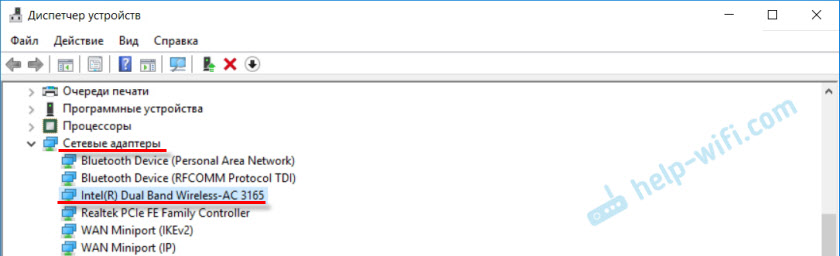
Pokud je poblíž ikona šipky, můžete ji zkusit stisknout pravým tlačítkem myši a vybrat „Použít“.

Je možné, že tam nenajdete bezdrátový adaptér. V tomto případě by v části „Ostatní zařízení“ měla být neznámé zařízení (USB2.0 WLAN, Síťový řadič).

V tomto případě musíte stáhnout a nainstalovat ovladač pro bezdrátový adaptér LAN. O tom budu podrobně mluvit níže v článku.
Ale nejprve to zjistíme, Co dělat, pokud je adaptér a funguje dobře. Není však možné připojit notebook Lenovo k síti Wi-Fi, dostupné sítě (bez dostupných připojení) nejsou zobrazeny, neexistují žádná tlačítka a nastavení Wi-Fi atd. D.
Já sám jsem čelil takovému problému na notebooku Lenovo IdeaPad 320-15IAP. Ovladač byl nainstalován, zdá se, že všechno funguje, ale Wi-Fi se nezapne. Popsal jsem to v bezdrátové síti článku - deaktivováno v systému Windows 10. Wi-Fi se nezapne.
Pokud se potýkáte s podobným problémem, pak jsou tyto tipy pro vás:
- Přečtěte si článek, který jsem nechal výše. Zvláště pokud máte nainstalované Windows 10.
- Zkuste zapnout Wi-Fi na notebooku Lenovo pomocí kombinace klávesnice nebo samostatného přepínače. U starších modelů to může být provedeno kombinací klíčů FN + F5. Nebo speciální přepínač na těle notebooku. V nových modelech - klíč F7.
 Další článek o tomto tématu: Jak zahrnout Wi-Fi do notebooku s Windows 7.
Další článek o tomto tématu: Jak zahrnout Wi-Fi do notebooku s Windows 7. - Nainstalujte nástroj na notebook Lenovo Energy Management nebo Lenovo nástroj pro Windows 10. Po instalaci se můžete pokusit stisknout klávesy, které jsem znovu napsal výše. Máme recenze na našem webu, že instalace tohoto nástroje (jeden z nich v závislosti na operaci) řeší mnoho problémů. Byla také otázka, kdy Wi-Fi začalo pracovat až po přechodu notebooku do režimu spánku (několikrát). Podle autora tento problém vyřešil společnost Lenovo Energy Management.
Nástroj společnosti Lenovo Energy Management je zodpovědný za správu energie a další funkce. Včetně nastavení bezdrátového adaptéru. Wi-Fi i Bluetooth. Stejně jako nástroj Lenovo pro Windows 10. Proto není instalace těchto nástrojů jen zřídka vyřešena řadou problémů v práci Wi-Fi připojení na notebookech Lenovo.
Vzhledem k tomu, že proces načítání ovladače a užitečnosti se prakticky neliší, rozhodl jsem se vytvořit obecný popis procesu vyhledávání a načítání.
Jak stáhnout ovladač na nástroji Wi-Fi a Lenovo?
Řidič musí být stažen speciálně pro váš notebook. Proto pro vás Musíte zjistit model notebooku. Pokud to nevíte, podívejte se na nálepku ze spodní části pouzdra.
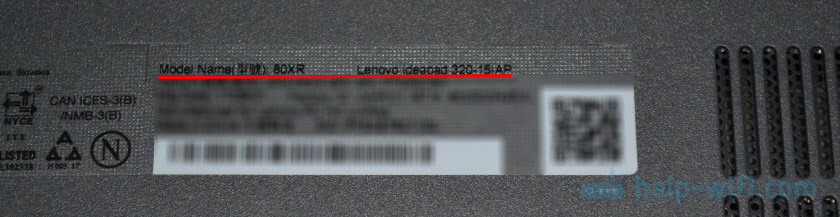
Jak vidíte, mám Lenovo Ideapad 320-15iap.
Dále přepneme na oficiální web společnosti: https: // podpora.Lenovo.com/ru/ru
Ve vyhledávacím panelu píšeme model našeho notebooku pouze bez "Lenovo". A vyberte naši možnost ze seznamu.

Stránka našeho zařízení se otevře. Máme zájem o stahování. Okamžitě bude nabízeno „Nejlepší načítání“, mezi nimiž již můžete najít požadovaného ovladače nebo obslužného ovladače. Pokud však kliknete na „Zobrazit vše“, otevře se úplný seznam s tříděním podle sekcí.

Nejprve vyberte operační systém nainstalovaný v notebooku. Pokud například máte Windows 7 a není to na seznamu, ale existuje pouze Windows 10 (nebo naopak), pak výrobce nepřipravil řidiče pro tento OS. Bude je muset hledat ručně. Můžete se pokusit najít vybavení.
Podívejte se také na vypouštění systému 64bitový / 32bitový.

Protože potřebujeme ovladač pro modul Wi-Fi, otevřeme sekci „Síťové připojení: Wireless LAN“. Bude zde „WLAN DRIVER (Intel, Realtek, Ateros)“. Stáhněte si jej na notebook.
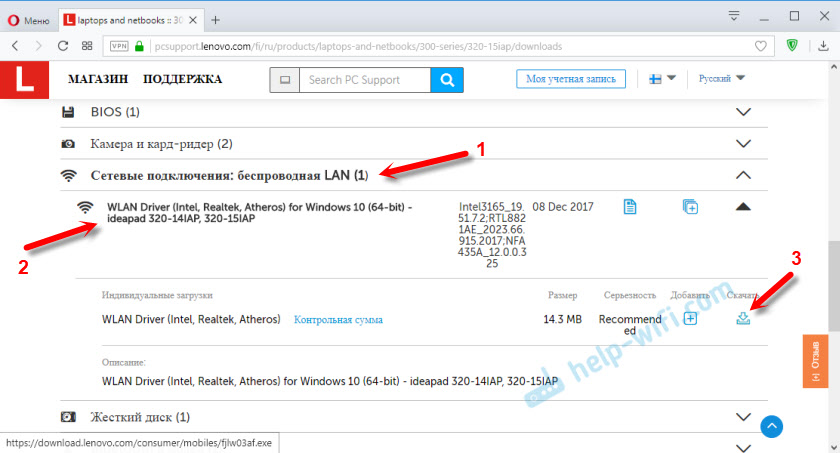
Po stahování stačí spustit soubor Lenovo stažený z oficiálních webových stránek (v mém případě je to FJLW03AF.exe) a postupujte podle pokynů.

Všechno je tam jednoduché. Musíte kliknout na "Next", počkat a "připravit".
Lenovo Energy Management nebo Lenovo nástroj pro Windows 10
Abychom stahovali nástroj stejným způsobem, jaký jsem ukázal výše, hledáme na webu stránku svého notebooku a otevřete sekci „Software a nástroj“.
V mém případě okamžitě přístup k načtení „Lenovo nástroje pro Windows 10“.

A nástroj Lenovo Energy Management lze nalézt a stahovat se v sekci „Správa řízení energie“.
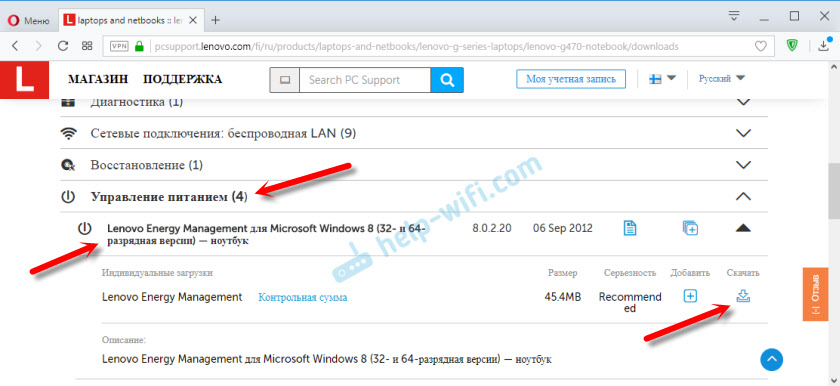
Po načtení musíte spustit instalační soubor a nainstalovat nástroj.
Vzhledem k tomu, že proces načítání řidiče a řešení různých problémů je v tomto případě docela nejednoznačný, mám podezření, že bude mnoho otázek. Nechte je v komentářích. Můžete také psát o svých výsledcích a sdílí užitečné informace.
- « Proč notebook Lenovo G580 začíná vidět síť Wi-Fi až po režimu spánku?
- Obecné složky, síťové počítače, disky Flash, disky na kartě Windows Explorer nejsou zobrazeny »

